Закрытие месяца у ИП с НДС
Данная инструкция неактуальна.
С 1 января 2024 года ИП не признаются плательщиками налога на добавленную стоимость при реализации ими товаров (работ, услуг), имущественных прав на территории Республики Беларусь, в связи с чем первичные учетные документы ИП составляют без выделения сумм НДС и предъявления этих сумм покупателю.
Воспользуйтесь актуальной инструкцией: Закрытие месяца у ИП Без НДС – po.by
После внесения всех документов в программу, в конце каждого месяца необходимо делать «Закрытие месяца». Этой обработкой автоматически делаются следующие регламентные операции:
- Переоценка валютных средств;
- Списание курсовых разниц;
- Амортизация ОС и НМА;
- Списание расходов будущих периодов;
- Погашение стоимости спецодежды и спецоснастки;
- Закрытие затратных счетов;
- Закрытие 90 и 91 счетов;
Прежде чем делать «Закрытие месяца» необходимо:
- удостовериться, что все первичные документы за отчетный месяц введены;
- сверить счета;
- выполнить “Групповое перепроведение документов”;
- выполнить “Закрытие месяца”;
- выполнить “Регламентные операции (учет в книгах”).
Сверка счетов
Чтобы проверить правильность ввода первичных документов необходимо:
1. Сформировать ОСВ по счетам 62, 76.7, 60 в разрезе контрагентов и договоров и обратить внимание на то, чтобы оплаты и реализации(поступления) учитывались на одном договоре, а не на разных.
Пример по счету 60. Построить оборотно-сальдовую ведомость по 60 счету в разрезе договоров (нажать «Показать настройки» и поставить галку «Договоры»). Здесь необходимо проверить, чтобы оплаты закрывались по тому же договору, по которому было поступление товаров (услуг).
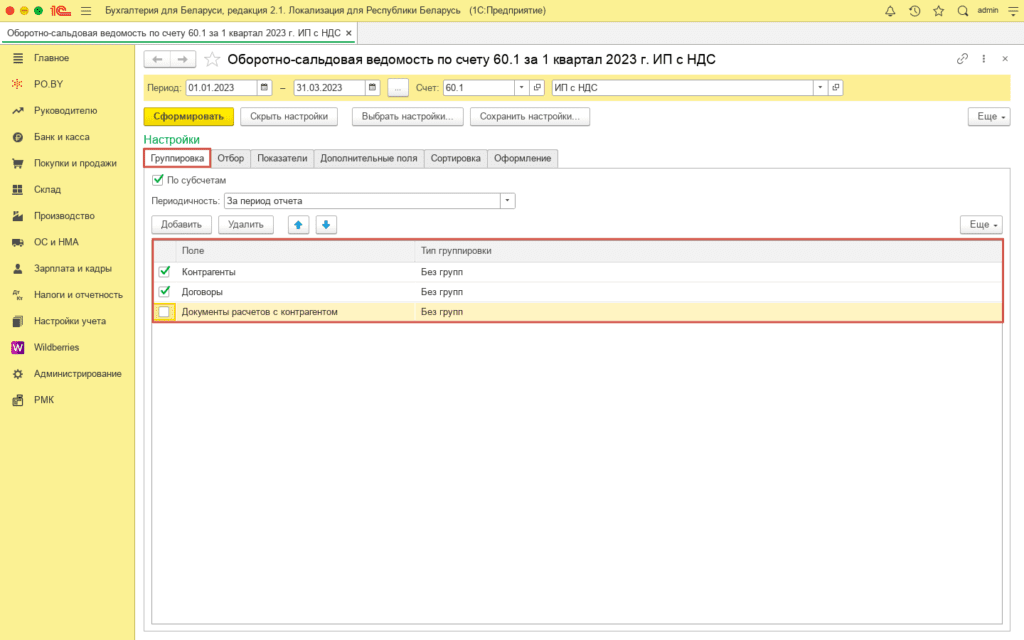
! Обратите внимание, на 60 счете – поставщики ТОВАРОВ и МАТЕРИАЛОВ, на 76.7 – поставщики УСЛУГ.
Не правильно:
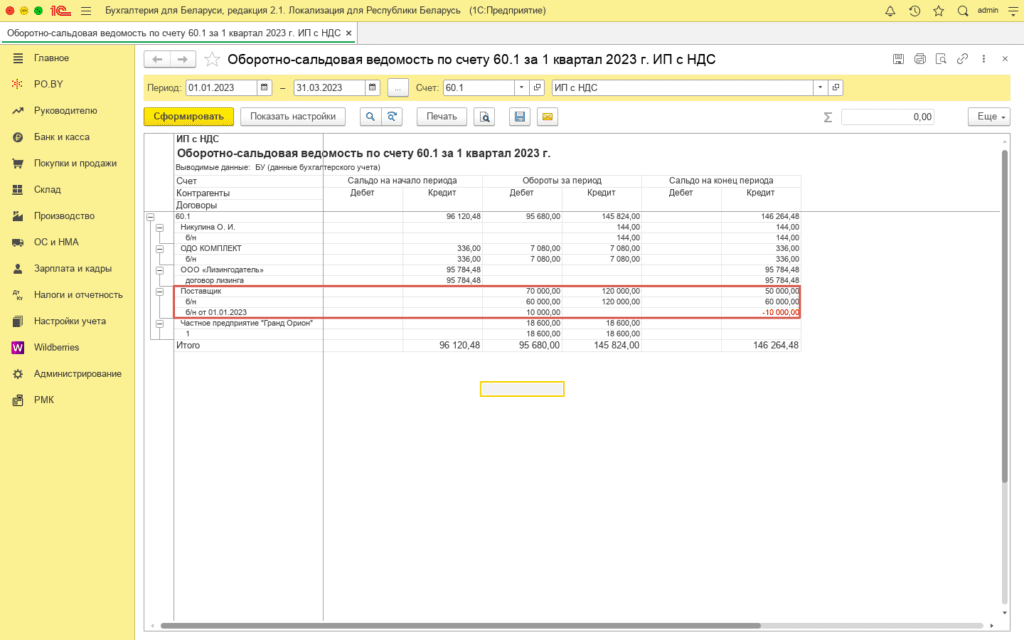
Правильно:
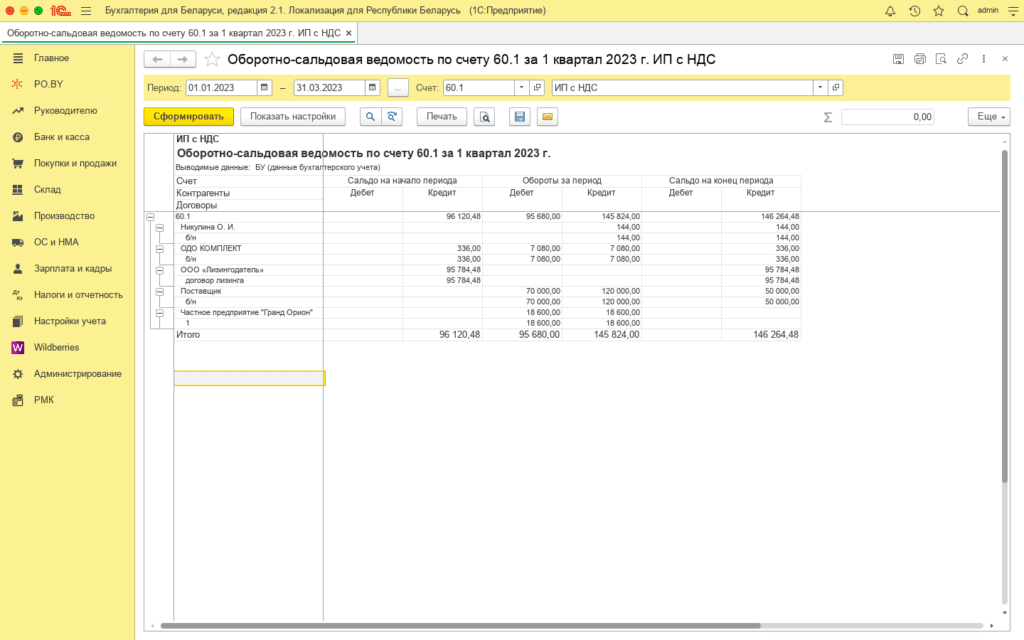
2. Сформировать ОСВ по счетам 57.3 и 57.2 в разрезе контрагентов и договоров (по 57.3 в разрезе видов продажи валюты) и обратить внимание, чтобы не было красных остатков.
3. Сформировать ОСВ по счетам 41.1, 43, 10 по партиям и удостовериться, что на конец периода нет красных остатков.
Пример по счету 10. Нужно открыть ОСВ по счету 10 нажать Показать настройки, проставить галки:
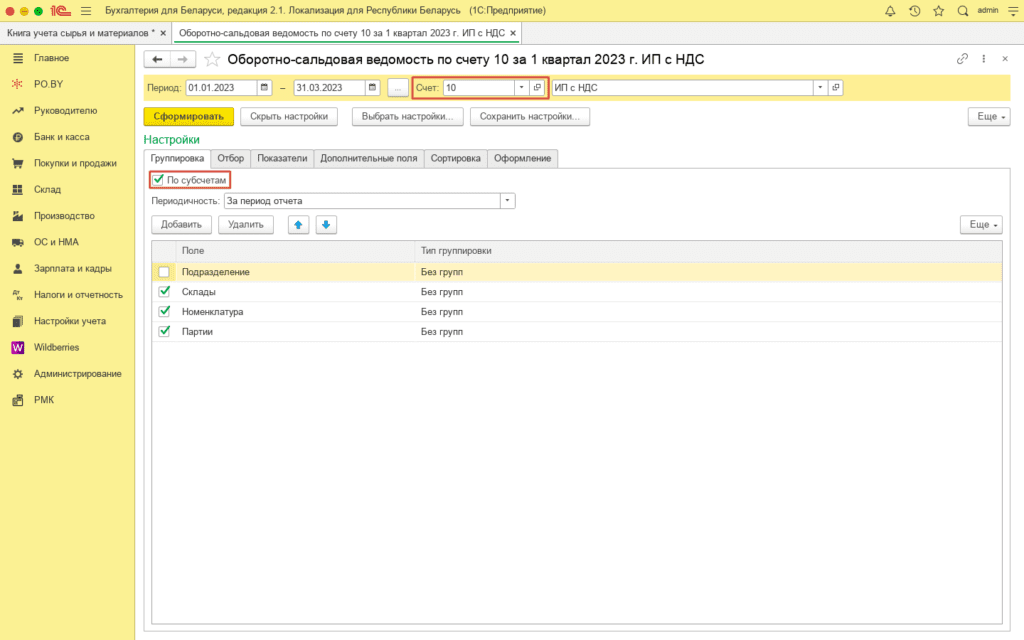
Если по 10 счету по субсчетам сформировалось отрицательное сальдо по строке «Кол.» по конкретной партии. Для начала необходимо убедиться тот ли товар списали, а после – необходимо открыть Карточку счета, щелкнув по отрицательной сумме, затем открыть документ и заново добавить эту позицию товара через кнопку Подбор PO.BY. Обратите внимание, чтобы по новой партии, которую выбирали, обязательно был остаток.
Не правильно:
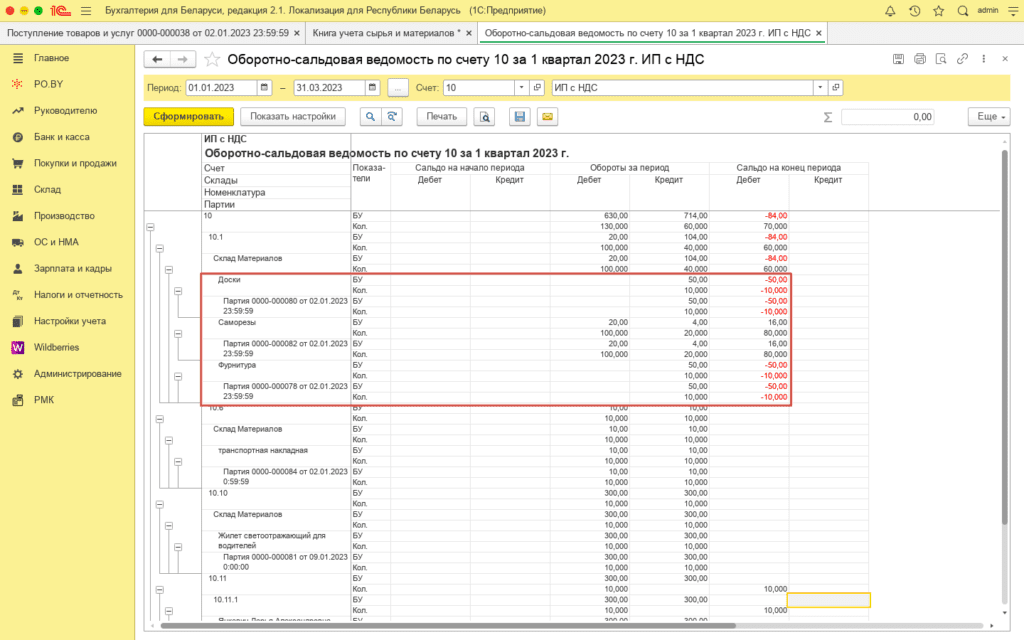
Правильно:
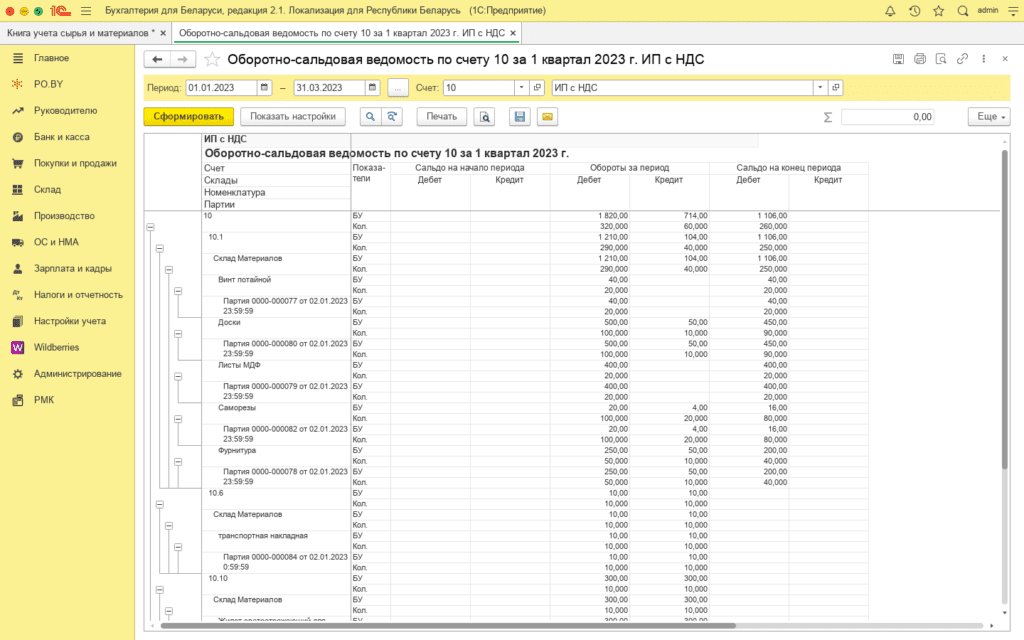
Пример по счету 41. Изначально необходимо построить оборотно-сальдовую ведомость по 41 (43) счету и проверить наличие минусов по товарам. Для этого необходимо открыть ОСВ по счету 41 и 43, нажать Показать настройки, проставить галки:
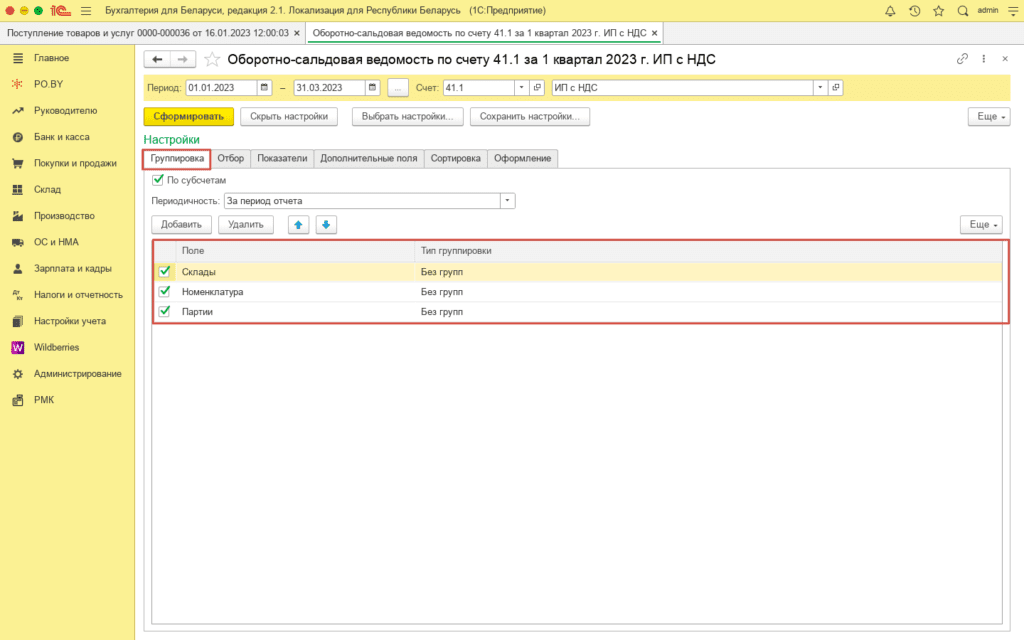
- Если по 41 / 43 счету сформировалось отрицательное сальдо по строке «БУ», необходимо выполнить Групповое перепроведение документов (вкладка «Администрирование»). Затем сформировать заново ОСВ и, если ошибки не исправились, обратитесь к специалисту в 1с Коннект.
- Если по 41 / 43 счету сформировалось отрицательное сальдо по строке «Кол.» по конкретной партии. Для начала необходимо убедиться тот ли товар списали, а после – необходимо открыть Карточку счета, щелкнув по отрицательной сумме, затем открыть документ и заново добавить эту позицию товара через кнопку Подбор PO.BY. Обратите внимание, чтобы по новой партии, которую выбирали, обязательно был остаток.
Не правильно:
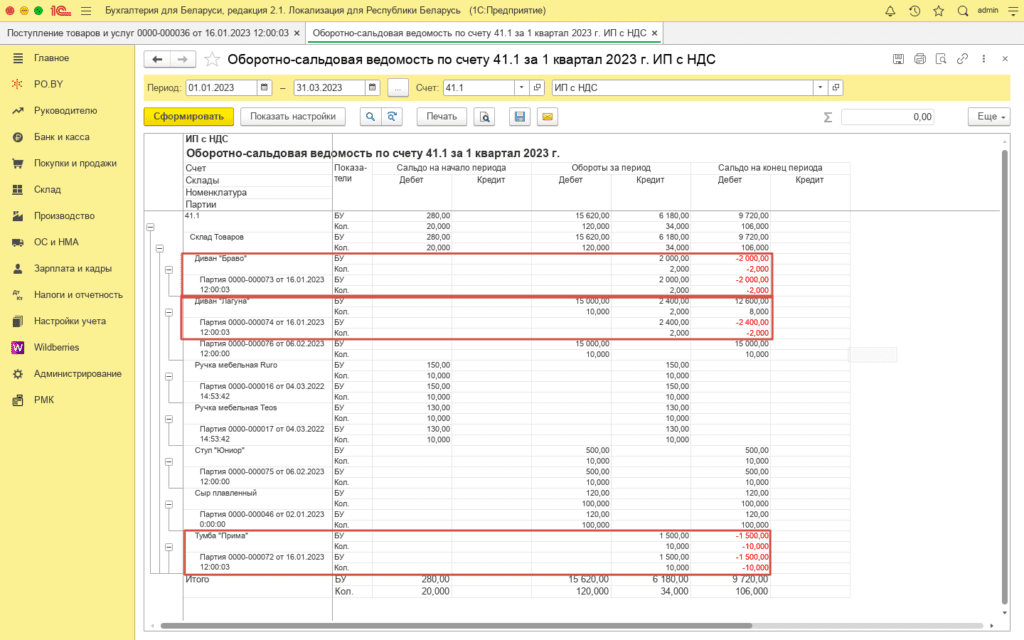
Правильно:
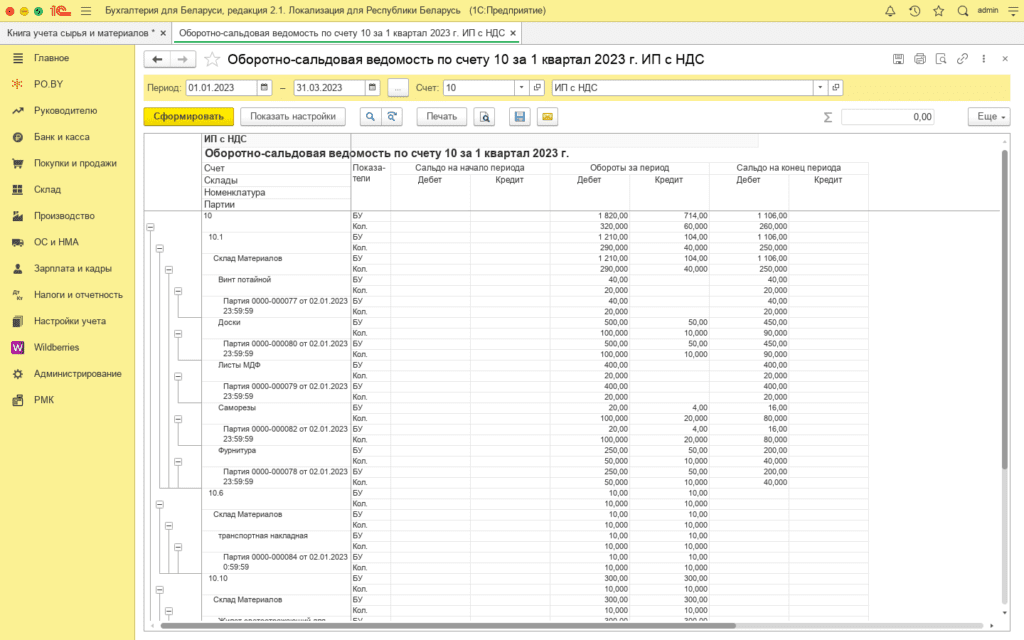
Перепроведение документов
Перед закрытием месяца необходимо выполнить “Групповое перепроведение документов” (на вкладке Администрирование).
В открывшемся окне необходимо:
- указать период (например, квартал),
- поставить галку “По отмеченным организациям”,
- нажать галку “Добавить”,
- указать организацию, по которой необходимо выполнить перепроведение,
- нажать кнопку “Выполнить”.

Закрытие месяца
После выполнения данных операций необходимо зайди в раздел Налоги и отчетность или PO.BY и открыть обработку Закрытие месяца.
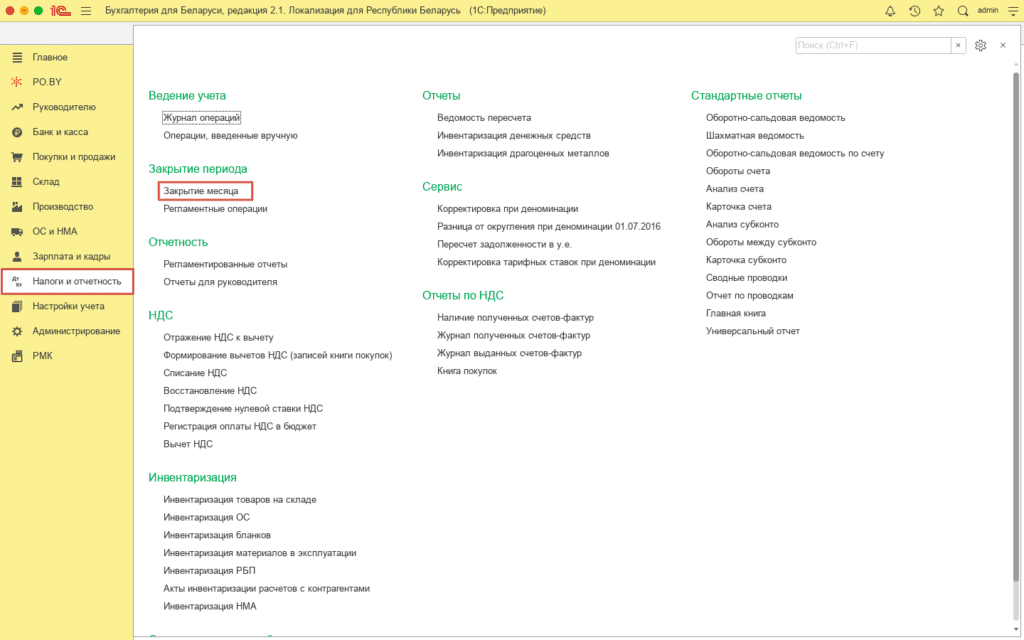
В обработке указать период (месяц), организацию и нажать «Выполнить закрытие месяца»:
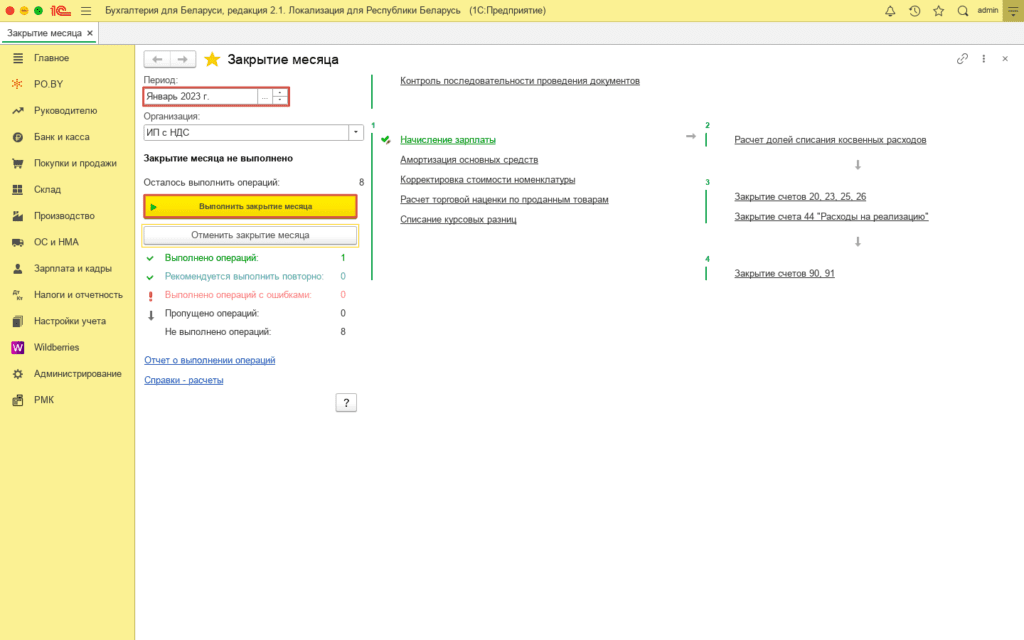
Если в программе всё оформлено верно, операции будут выделены зелены цветом следующим образом:
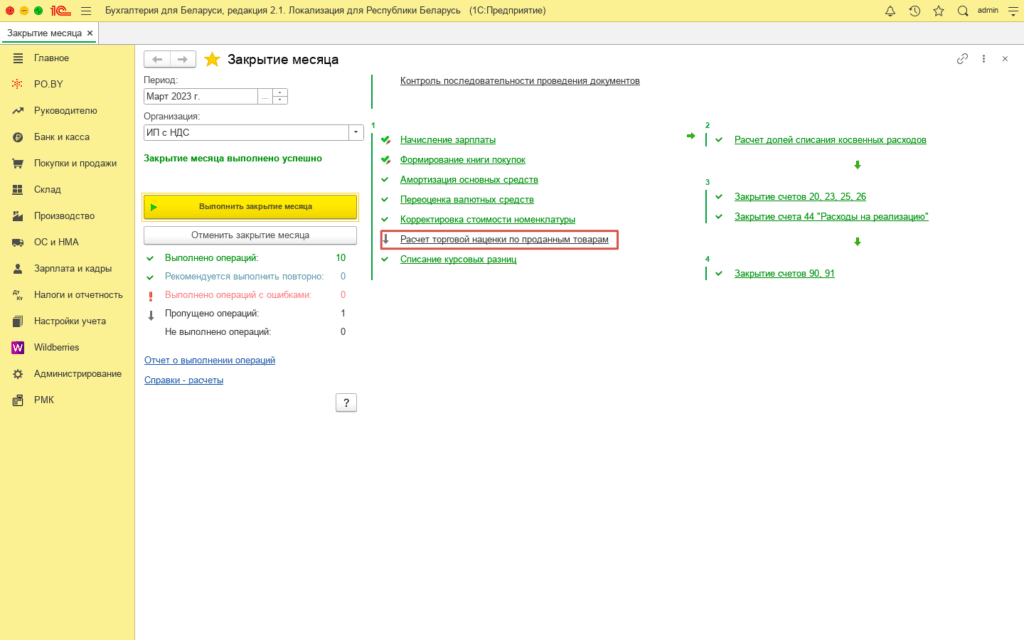
Примечание! Расчет торговой наценки при закрытии месяца необходимо пропустить.
Регламентные операции
После того как выполнено Закрытие месяца за отчетный период (например, квартал), можно выполнить Регламентные операции (учет в книгах) (на вкладке PO. BY).
Перед выполнением указать Организацию, Период проведения и нажать кнопку “Выполнить”.
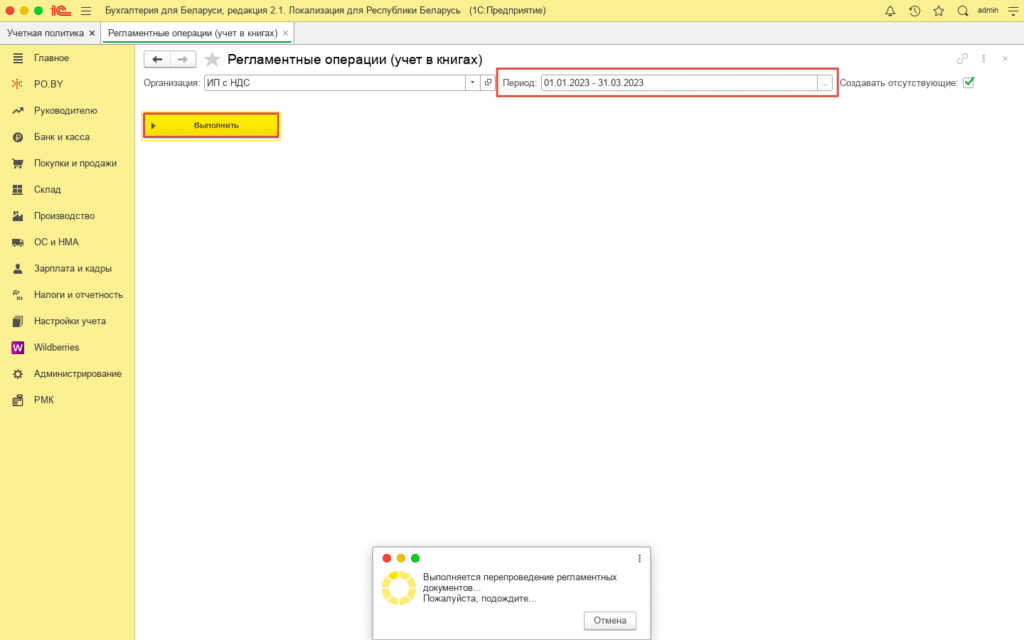

Комментарии (0)